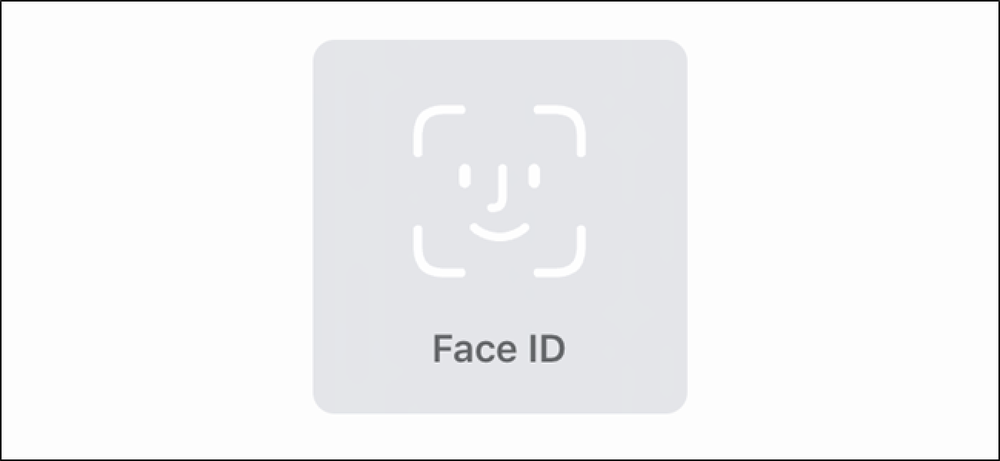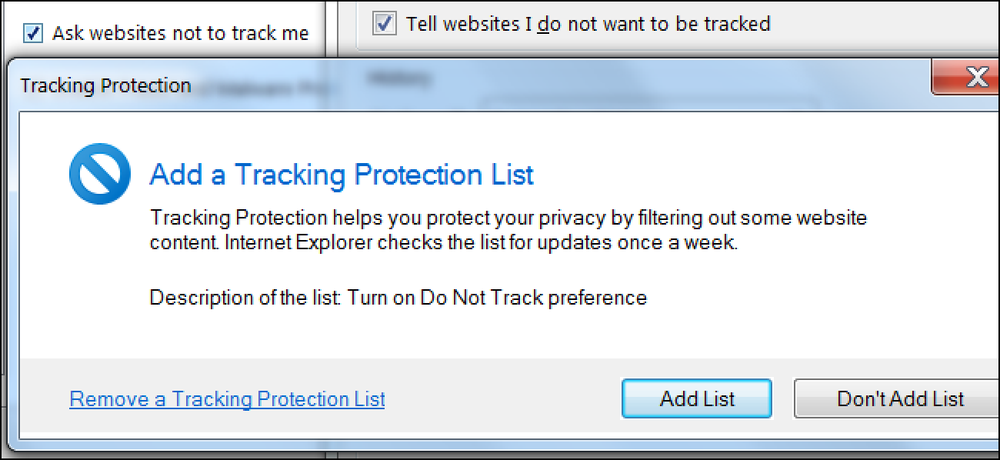コンピュータ上のすべてのユーザーが自分のユーザーアカウントを持つ必要がある理由

Windowsでは、複数のユーザーアカウントを使用するのは現実的ではありませんでしたが、現在は使用されていません。特に子供やゲストなど、複数の人があなたのコンピュータを使用する場合は、それぞれの人に別々のユーザーアカウントを与えるべきです。.
この記事では、Windows固有の詳細について説明しますが、Mac OS X、Linux、さらには新しいマルチユーザーアカウント機能を備えたAndroidタブレットにも同じ広い理由が当てはまります。.
1つのアカウントを使用しない?
コンピュータで単一のユーザーアカウントを使用すると、全員が同じアプリケーション設定、ファイル、およびシステム権限を共有します。.
- アプリケーションの設定注:単一のユーザーアカウントを使用すると、コンピュータを使用している人はだれでも同じブラウザを使用します。これにより、ログインしたままの状態、ブラウザの履歴の表示、ブックマークの検索などを行った場合に、他の人があなたのオンラインアカウントを使用することができます。複数のユーザーアカウントを使用している場合は、全員が独自のブラウザを使用します。心配することなくログインできます。電子メールクライアントのような他のアプリケーションにも同じことが言えます。ほとんどのプログラムはユーザーアカウントごとに異なる設定を使用します.
- ファイル:複数の人が単一のユーザーアカウントを共有しているので、誰もプライベートファイルを所有することはできません。同じユーザーアカウントを使用している人は誰でもあなたのファイルを閲覧することができます。複数のユーザーアカウントを使用している場合、他のユーザーは自分のユーザーフォルダのC:\ Users \ Nameに保存されているファイルを表示できません。あなたはそれらのファイルを見ることもできないでしょう。他のユーザーが標準ユーザーアカウントの場合、これによりプライバシーが強化されます。管理者ユーザーは完全なシステム権限を持ち、コンピュータ上のすべてのファイルを閲覧できることに注意してください。.
- システム許可注:他のユーザーアカウントは、標準アカウントまたは管理者アカウントのいずれかです。彼らが標準的なアカウントであれば、あなたはあなたの子供のコンピュータ使用のための制限を設定し、それについての情報を見るためにWindowsの内蔵のペアレンタルコントロールを使うことができます。自分のコンピュータを使用することを許可している他のユーザは、自分のファイルを表示したり、ソフトウェアをインストールしたり、コンピュータにその他の変更を加えることができないように、制限付きの権限を持つことができます。経験の浅いユーザがマルウェアをインストールしないようにコンピュータをロックしたい場合、これは特に便利です。.

これは、デフォルトでMicrosoftアカウント(Hotmailアカウントなど)でログインするWindows 8ではさらに重要です。 Hotmailアカウントでサインインしても、コンピュータの使用中は最新のMailアプリケーションにログインしたままになります。自分のブラウザを使ってHotmailまたはMicrosoftのOutlook.comからログアウトした場合でも、自分のユーザーアカウントを使用している人は誰でもMailアプリを開くことができます。.
複数のユーザーアカウントを使用すると、特定のユーザーが最後にコンピュータにログインした日時も確認できます。.
複数のアカウントの仕組み
追加のユーザーアカウントを作成すると、Windowsのログイン画面からそれらにログインできるようになります。一度に複数のユーザーアカウントにログインできます - 画面をロックして別のユーザーがログインしても、元のデスクトップのプログラムは別のデスクトップを使用している間も実行されたままになります。.

ユーザーアカウントは、システム管理者または標準のユーザーアカウントのいずれかです。システム管理者にはシステムへのフルアクセス権がありますが、標準ユーザーアカウントには制限付きアクセス権があり、ソフトウェアのインストール、特定のシステム設定の変更、アクセス権のないファイルの表示などの管理者権限が必要です。.
たとえば、コンピュータに標準ユーザーアカウントを作成し、そのユーザーアカウントに管理者権限を予約している場合、標準ユーザーがソフトウェアをインストールしたり、システム設定を変更したり、その他の問題がある場合は、必ずアカウントのパスワードを入力する必要があります。 - 制限.

各ユーザーアカウントは、C:\ Usersフォルダの下に独自のフォルダを持ちます。 [マイドキュメント]、[ダウンロード]、[デスクトップ]フォルダなど、ユーザーアカウントの個人用ファイルがここに格納されます。ほとんどのアプリケーションは、ユーザー固有のアプリケーションデータフォルダーにデータと設定を保存しているので、各ユーザーは独自のプログラム設定とデータを持つことができます。いくつかのよく設計されていないアプリケーション(特に古いゲーム)は、過去にWindowsアプリケーションがいくつ機能していたかによって、システム上のすべてのユーザーのためにそれらの保存ファイルを1つの場所に保存する.

ゲストアカウント
ゲストアカウントは、コンピュータを一時的に使用する人を対象とした特別な種類のユーザーアカウントです。コンピュータを使用してWebを閲覧したり電子メールをチェックしたりするゲストがいる場合は、現在のアカウントを使用したり、自分専用の新しいアカウントを作成したりするのではなく、ゲストアカウントにアクセスできるようにします。.
これは彼らがあなたの個人的なデータを、たとえ偶然でさえも詮索しないことを確実にします。コンピュータは非常に個人的なものであり、ゲストアカウントを介して誰かにアクセスを許可することで、肩越しに見て、誤ってあなたの電子メールを開いたりプライベートメッセージを受信したりする心配はありません。ゲストアカウントもアクセスが制限されているため、人々はソフトウェアをインストールしたりシステム設定を変更することはできません。.
一度に複数のユーザーアカウントにログインできるため、ユーザーが自分のコンピュータを使用できるようにするためにログアウトする必要すらありません。画面をロックして、ゲストがゲストアカウントにログインできるようにするだけです。プログラムはバックグラウンドで実行されたままになります。ゲストアカウントからログアウトし、メインユーザーアカウントのデスクトップセッションが終了したらロックを解除できます。.
Windows 7および8では、Guestアカウントはデフォルトで無効になっています。Guestアカウントを使用するには、コントロールパネルの[ユーザーアカウント]画面から有効にする必要があります。これを行うには、コントロールパネルの[ユーザーアカウント]を選択し、[アカウントの種類の変更]をクリックして、[Guest]アカウントを選択します。有効にするには、[有効にする]をクリックします。他のアカウントと同じように、ロック画面に表示されます。.
注:GuestアカウントはWindows 10では使用できません。ただし、Guestアカウントを模倣し、ゲストユーザーに制限付きのアクセスを提供する新しいアカウントを作成できます。.

非常に多くの人が自分の個人用ラップトップを持っているとき、Windowsが複数のユーザーアカウントをサポートしていることが今ではうまく機能しているのは興味深いことです。 Windows 98の時代に、家庭でデスクトップコンピュータを共有する人が増えたとき、複数のユーザーアカウントを適切にサポートすることがより便利になったでしょう。.